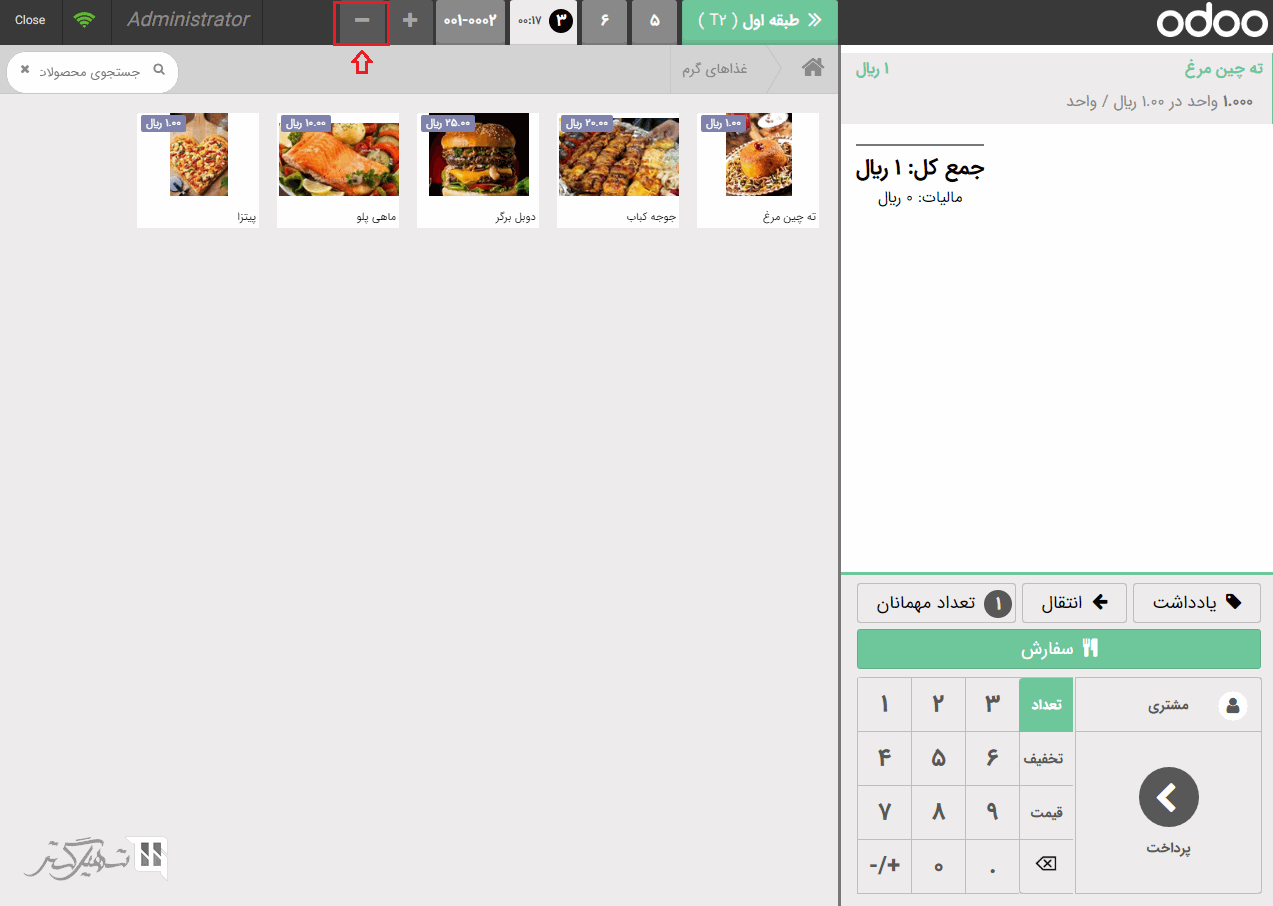پیکربندی
به ماژول پایانه فروش> پیکربندی> پایانه فروش بروید و پایانه فروش مورد نظر را باز کنید، در تب "رابط پایانه فروش"، گزینه "مدیریت میزها" را تیک بزنید، می توانید با کلیک بر روی گزینه "طبقات" طبقه مورد نظر از رستوران / کافی شاپ خود را اضافه/ ایجاد کنید.
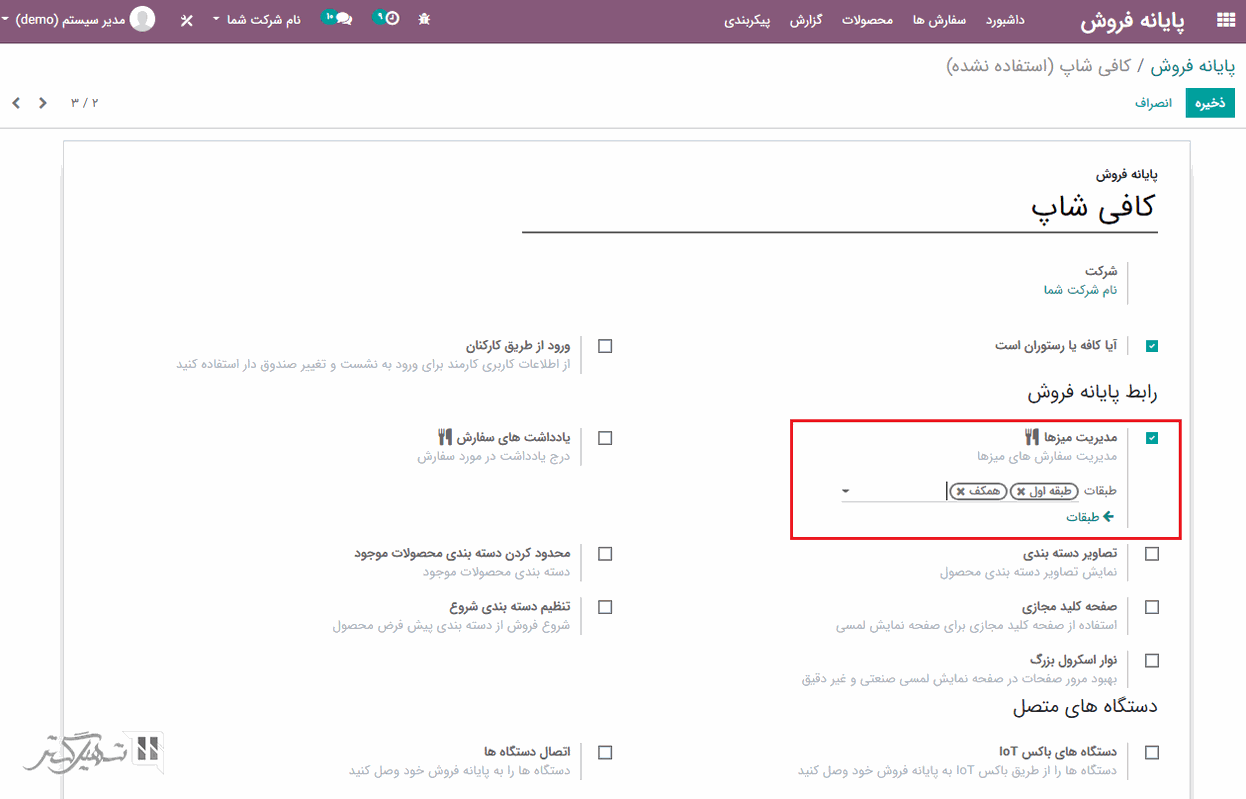
افزودن طبقه
با کلیک بر روی دکمه "ایجاد و ویرایش" در منوی کشوی طبقات، می توانید طبقه جدیدی از طریق ویزارد باز شده ایجاد کنید:
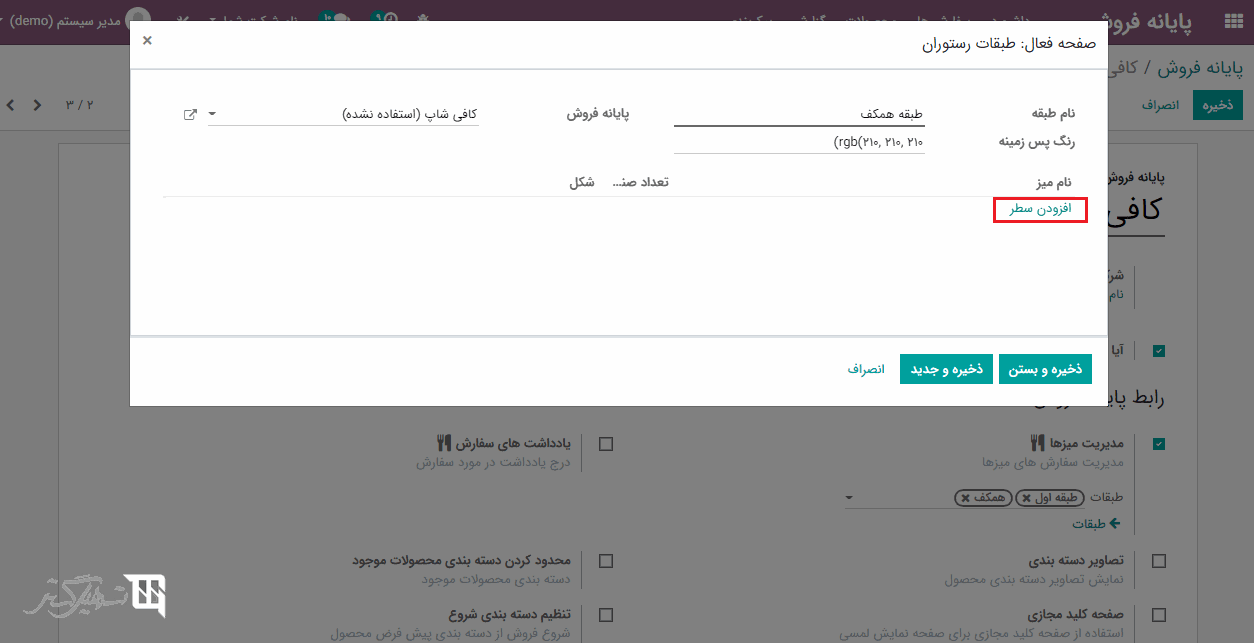
همچنین برای افزودن نام میز، می توانید بر روی "افزودن سطر" کلیک کرده و در آنجا نام میز، تعداد صندلی، شکل و رنگ آن را تعیین کنید، همه این موارد را می توانید هنگامی که وارد نشست جدیدی در رابط پایانه فروش خود می شوید، نیز تنظیم کنید.
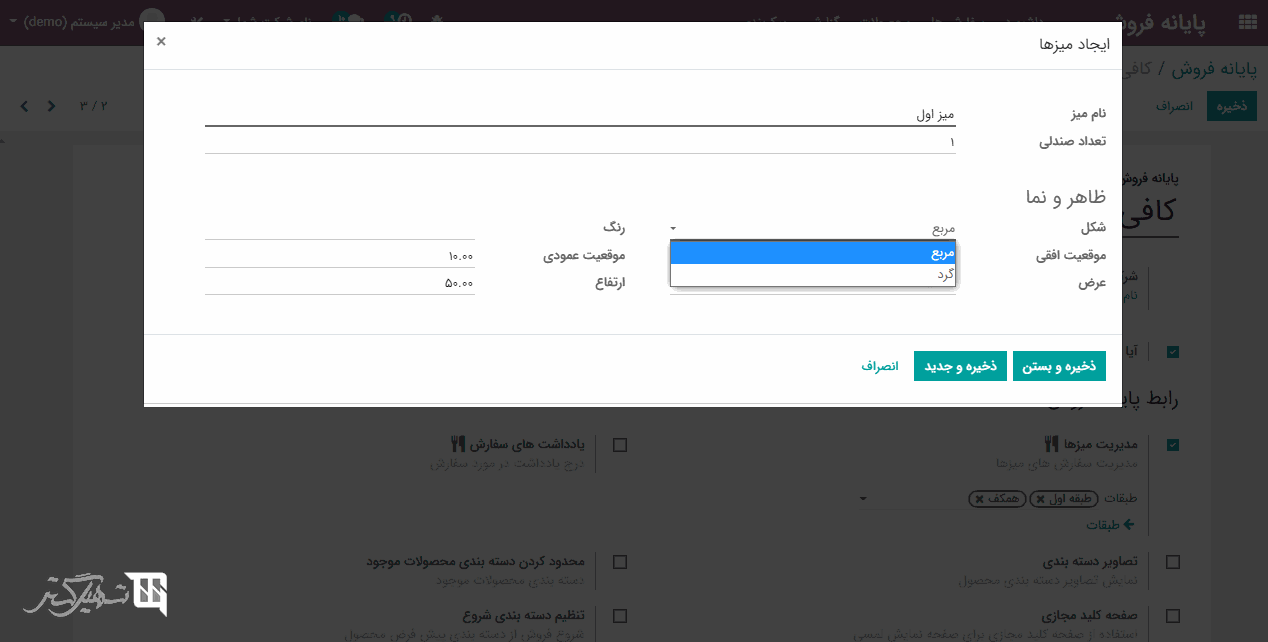
در اینجا، ما دو طبقه را ایجاد کرده ایم:
-
طبقه اول
-
همکف
اکنون به داشبورد پایانه فروش بروید و در پایانه فروش
"کافی شاپ"
، بر روی
"نشست جدید"
کلیک کنید:
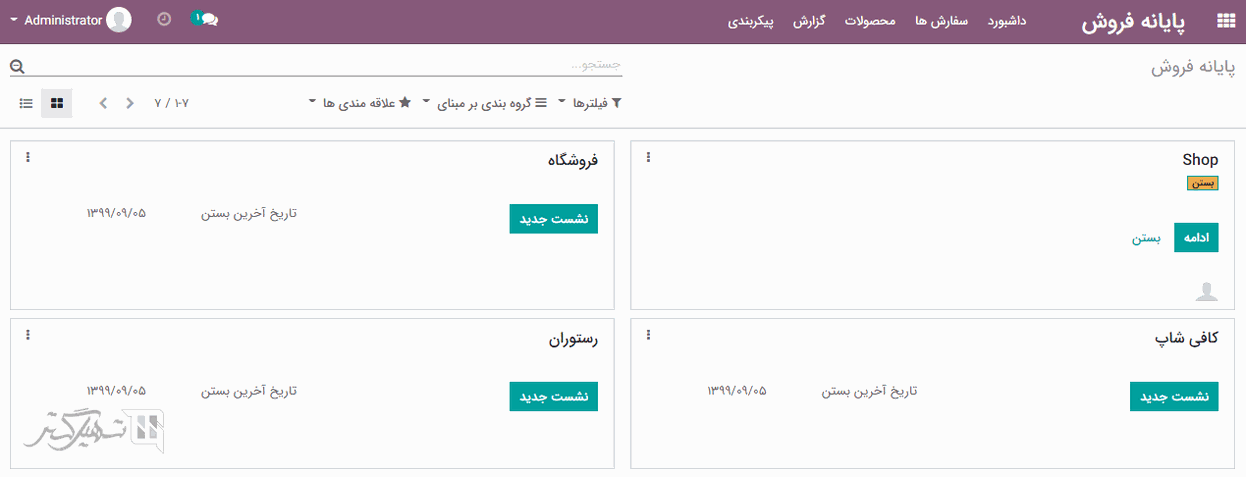
با کلیک بر روی "نشست جدید" ، به کافی شاپ پایانه فروش مورد نظر هدایت خواهید شد.
هر دو طبقه کمی متفاوت طراحی شده اند. شما می توانید از طریق این صفحه، با کلیک بر روی آیکون مداد، طبقات خود را عمیق تر سفارشی سازی کنید.
افزودن میز جدید
از رابط پایانه فروش خود می توانید طبقات را مشاهده کنید. هر دو طبقه کمی متفاوت طراحی شده اند. شما می توانید از طریق این صفحه، با کلیک بر روی آیکون مداد وافزودن میزها طبقات خود را عمیق تر سفارشی سازی کنید. هنگامی که بر روی آیکون مداد کلیک کنید، وارد حالت ویرایش می شوید که به شما امکان ایجاد میزهای جدید، کپی کردن و جابه جایی آنها را می دهد، و همچنین می توانید با کلیک بر روی آیکون های دیگری که در نوار ویرایش موجود هستند، نام و شکل و اندازه و رنگ آنها را تغییر دهید و یا میزها را حذف کنید.
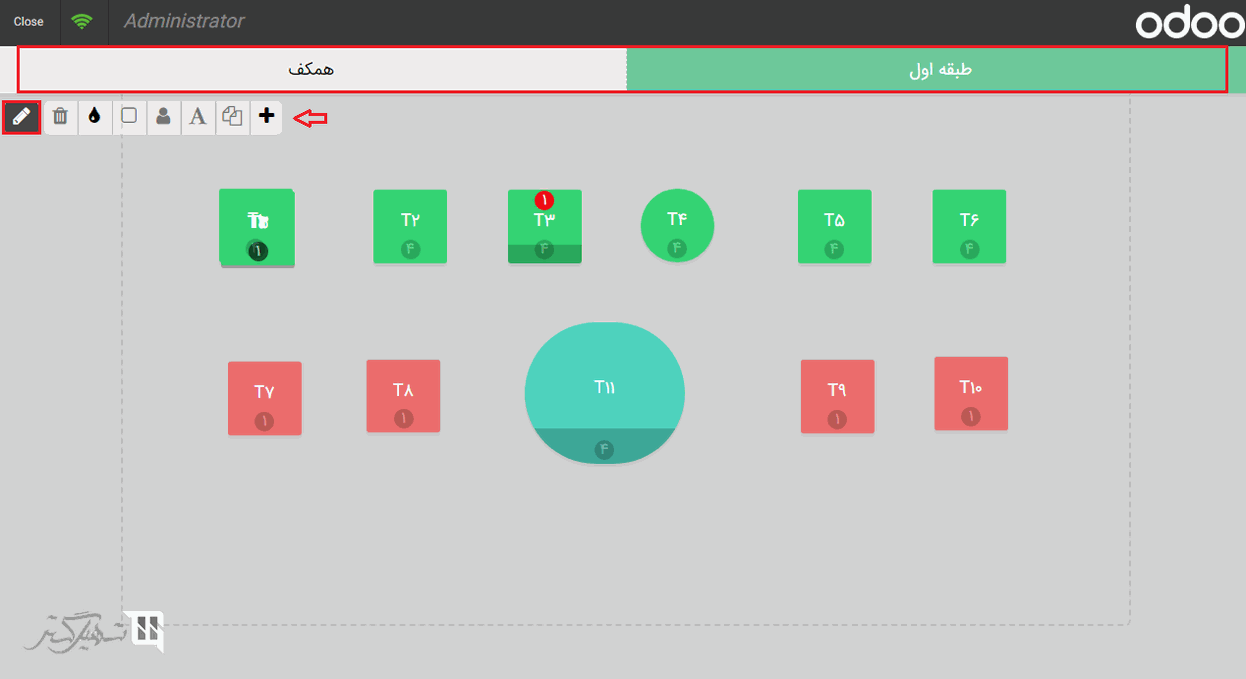
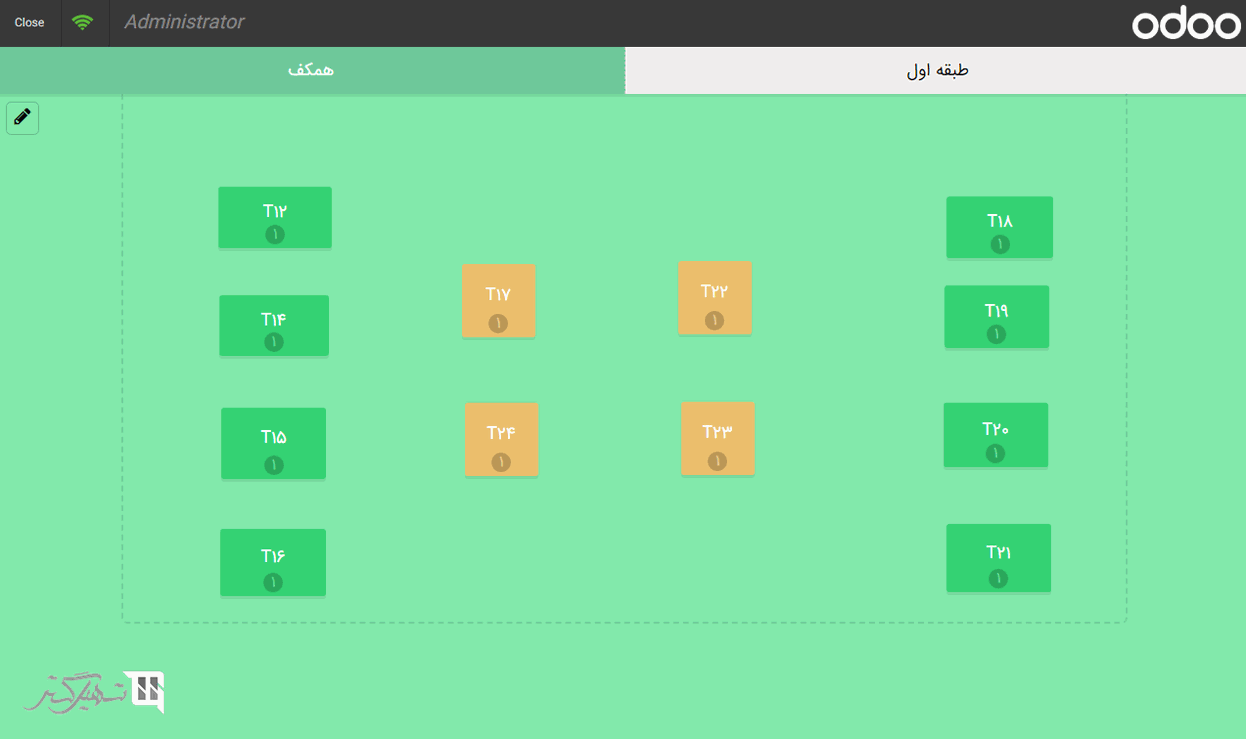
اکنون اگر بر روی ابزار مداد کلیک کنید، آیکون های سفارشی سازی در نوار ظاهر خواهد شد:
از طریق کلیک بر روی آیکون " " ، می توانید رنگ میزها و یا پس زمینه را تغییر دهید:
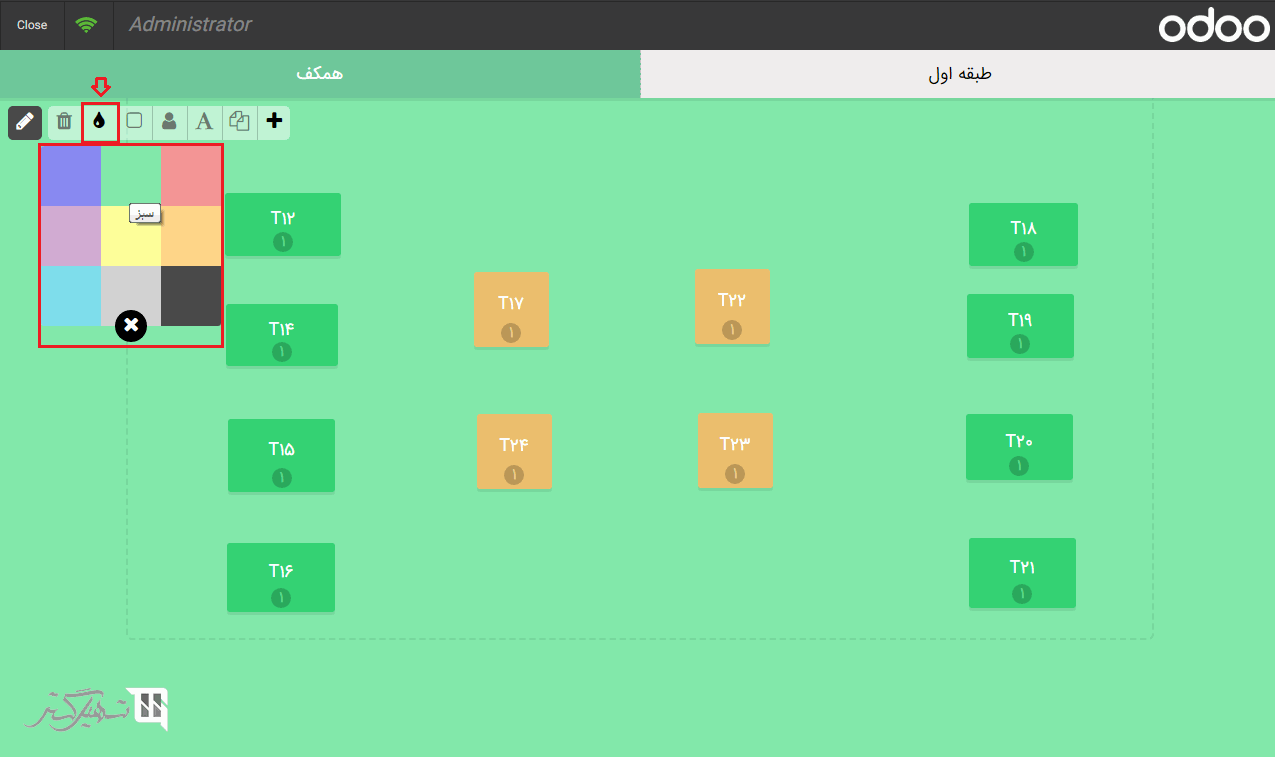
با استفاده از آیکون " " می توانید نام میز مورد نظر را تغییر دهید:
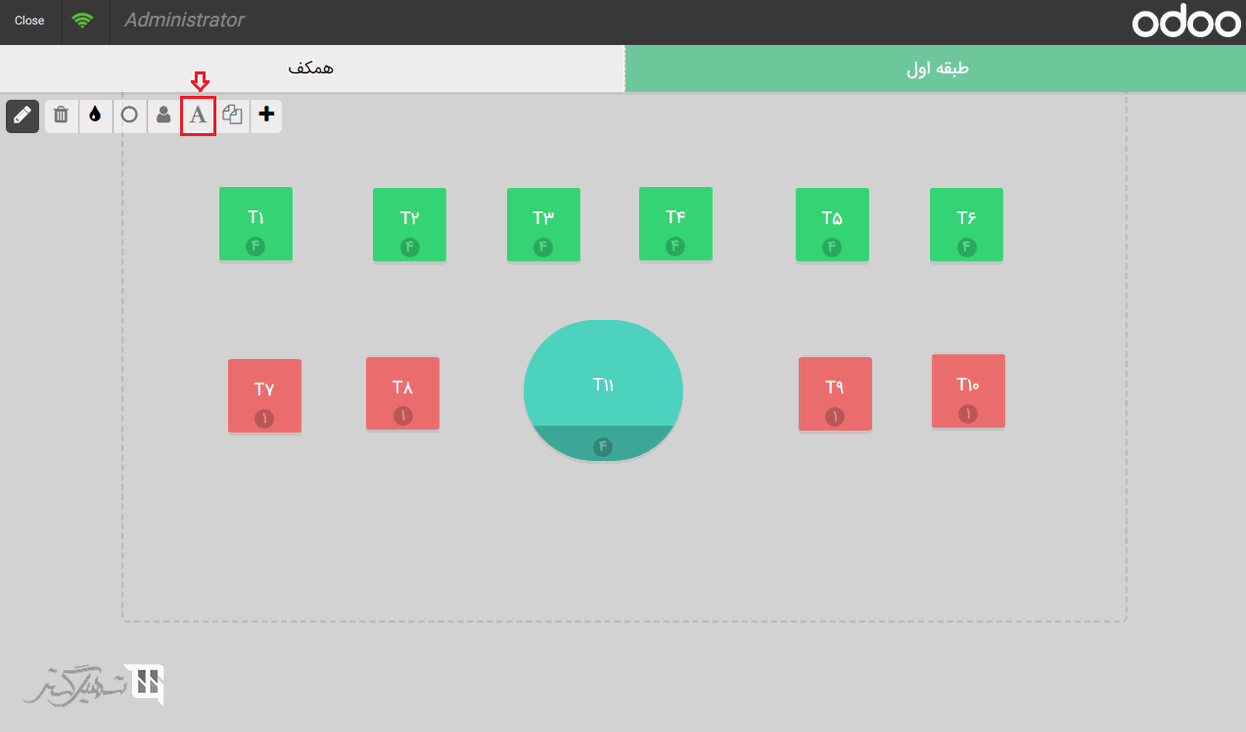
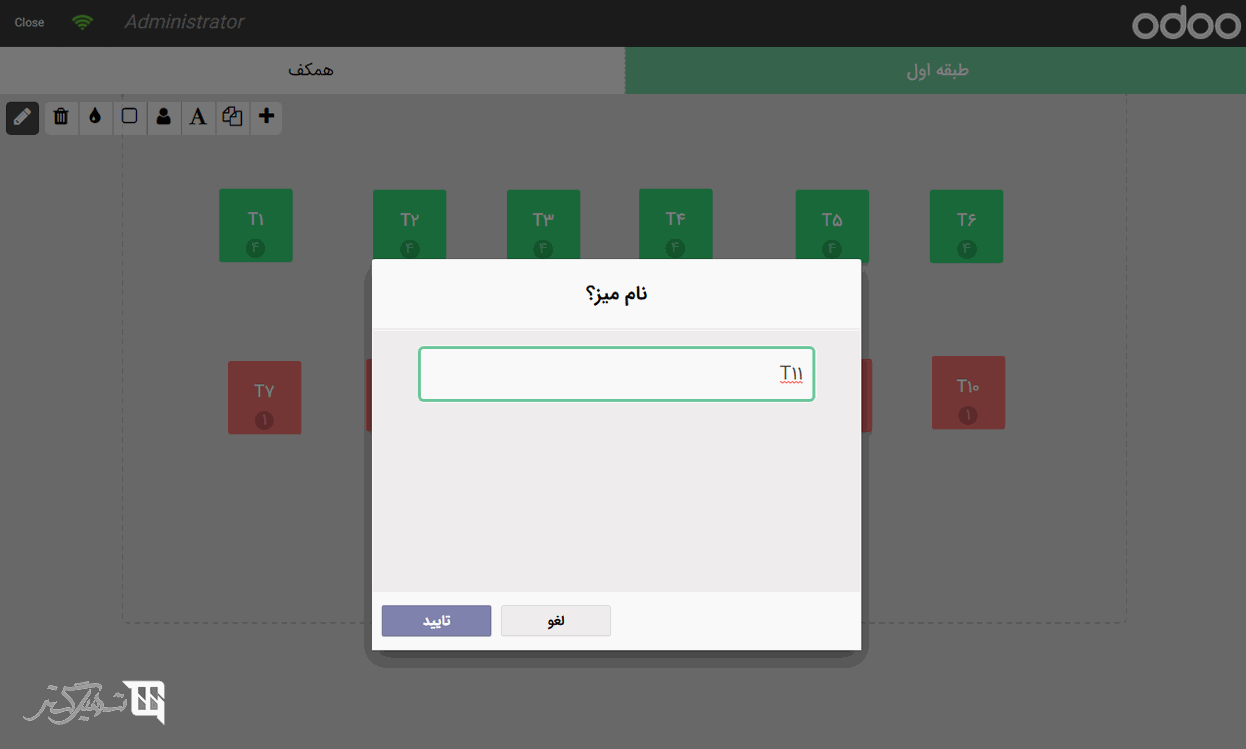
با کلیک بر روی آیکون " "، می توانید شکل آنها را تغییر دهید:
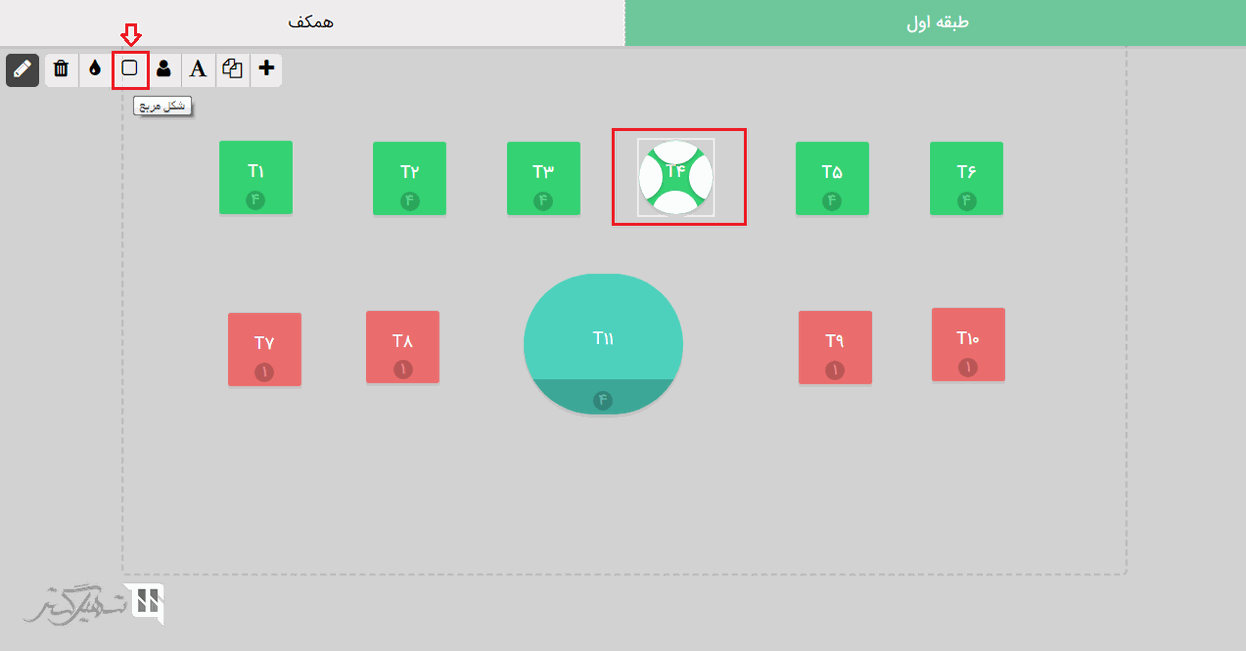
با کلیک بر روی آیکون " " می توانید تعداد صندلی و نفرات را مشخص کنید:
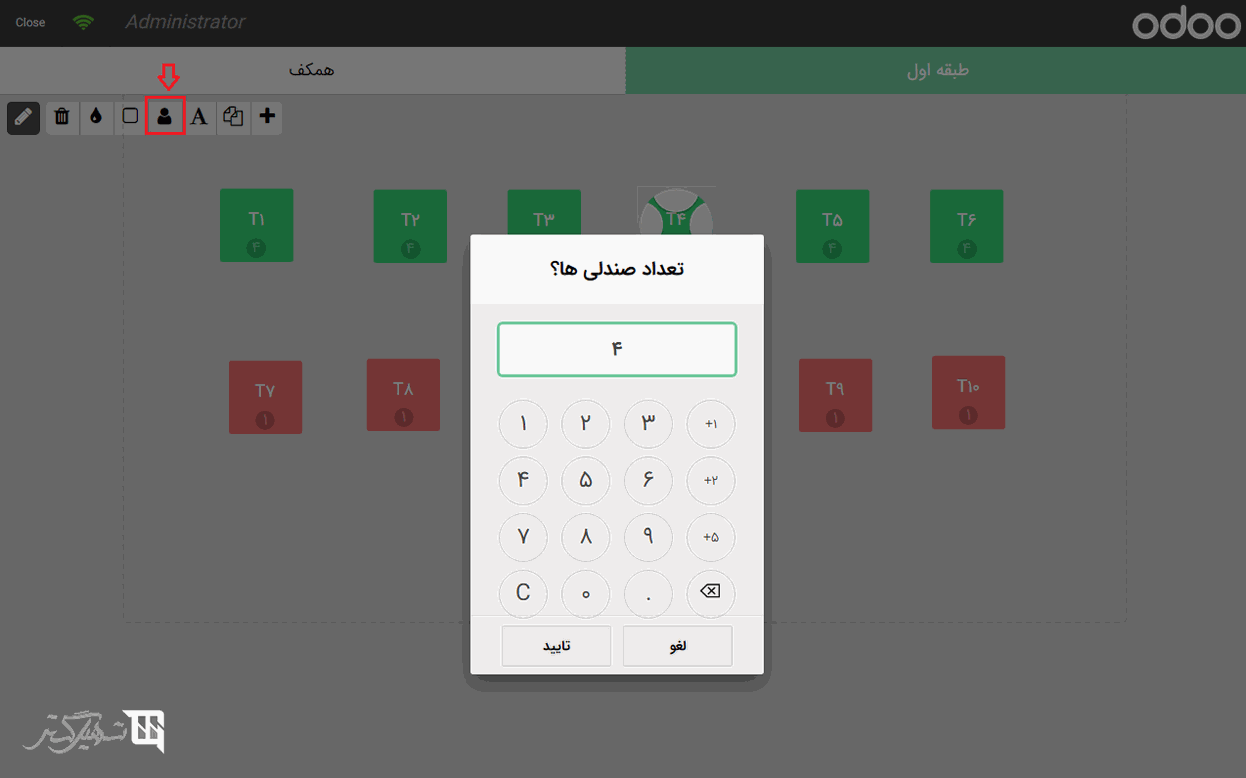
بعد از ویرایش و سفارشی سازی میزها، حالت ویرایش را ببندید، و برای گرفتن سفارشات میز مورد نظر، بر روی آن میز کلیک کنید:
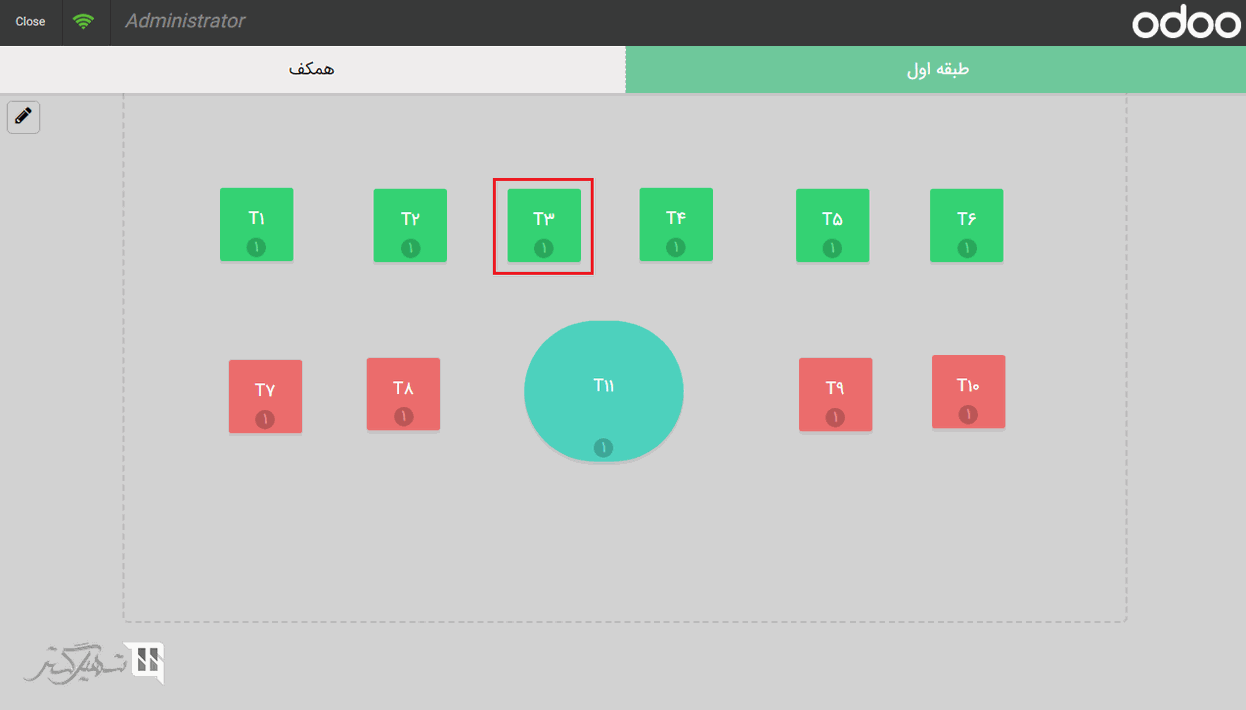
ثبت سفارش های میز مورد نظر
با انتخاب میز، برای ثبت سفارش و پرداخت هزینه به رابط پایانه فروش خود وارد شوید. شما می توانید با کلیک بر روی دکمه سبز "طبقه اول" در بالای صفحه، به سرعت به طبقه خود بروید و همچنین می توانید سفارش را به میز دیگری انتقال دهید.
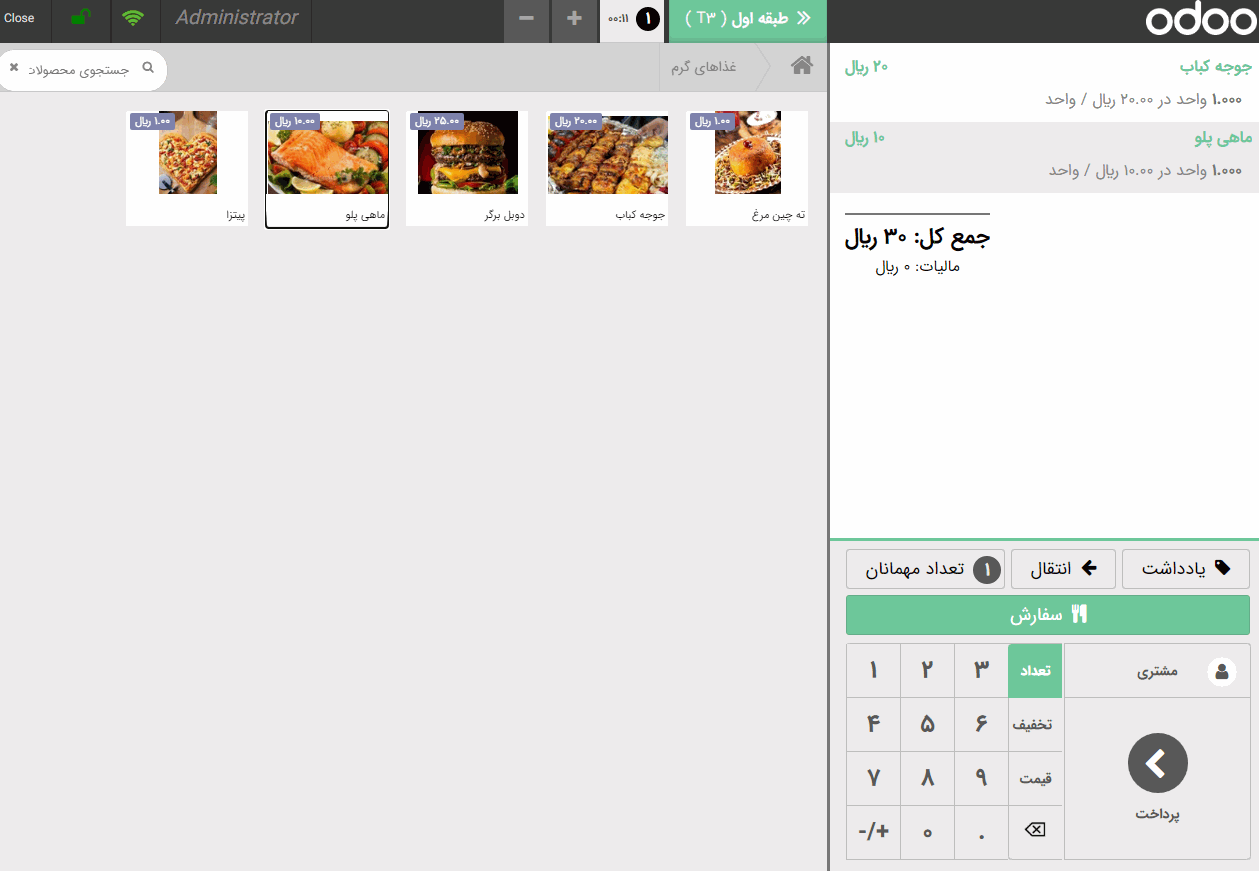
انتقال مشتریان بین میزها
اگر مشتریان شما پس از آنکه یک سفارش دادند، بخواهند میز خود را تغییر دهند، اودوو می تواند به شما در انتقال مشتریان و سفارشات آنها به میز جدید کمک کند و بدون اینکه برای خودتان مشکلی پیش بیاید، مشتریانتان را خوشحال کنید.
برای انتقال مشتری مورد نظر، ابتدا میز را انتخاب کنید و بر روی آن کلیک کنید:
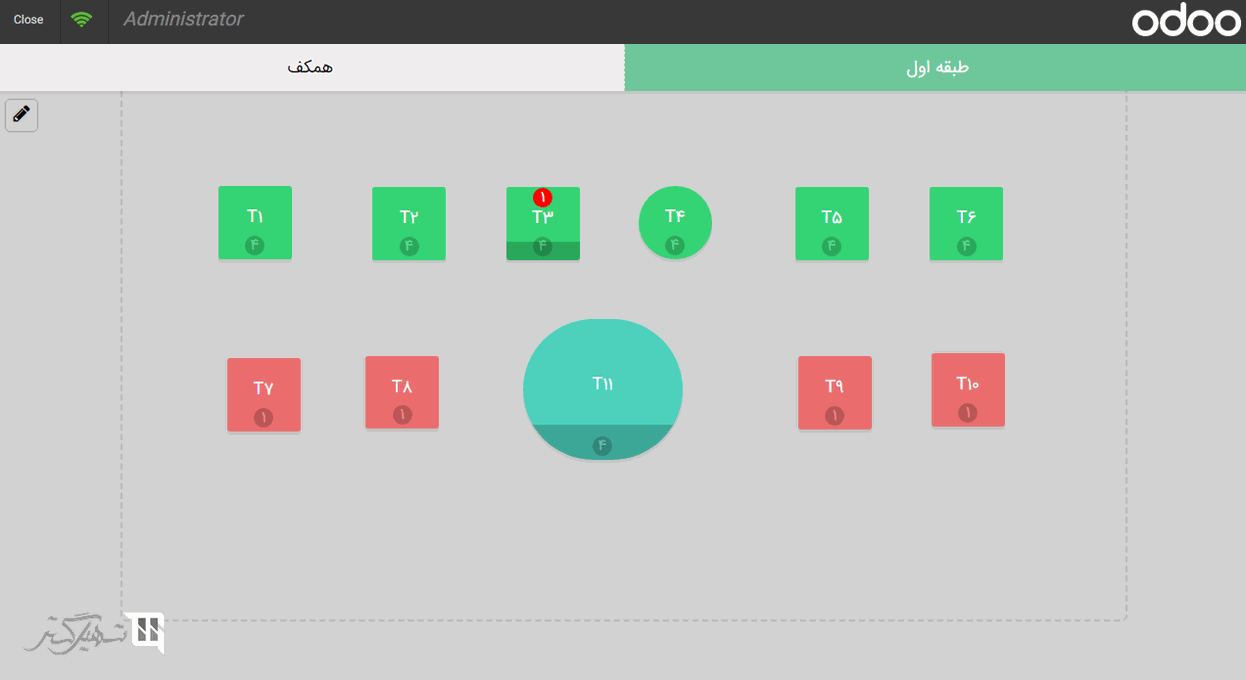
به سادگی بر روی دکمه " انتقال" کلیک کنید و میز جدید را انتخاب کنید:
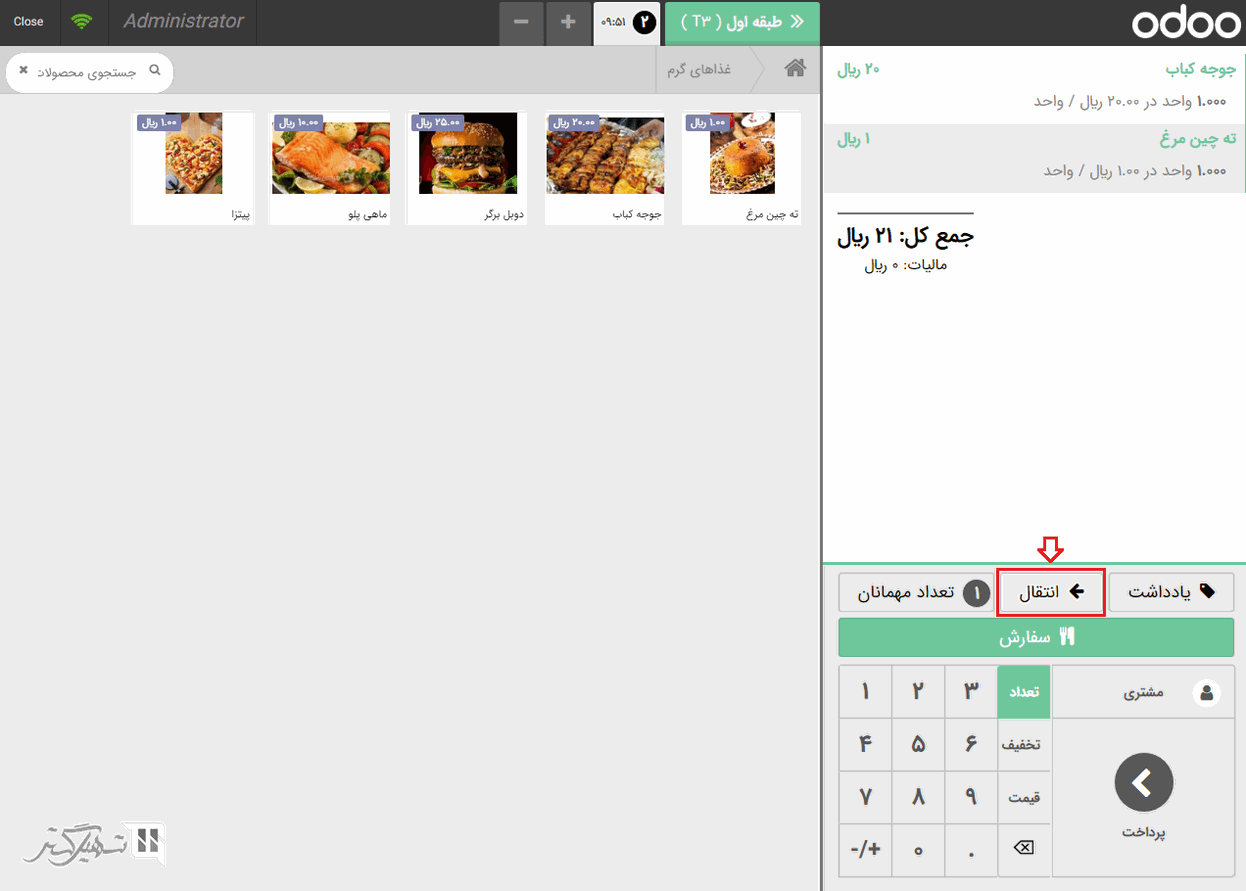
پس از انتخاب میز جدید، مجددا بر روی دکمه "انتقال" کلیک کنید، مشاهده خواهید کرد که مشتری مورد نظر از میز "T3" به میز "T2" انتقال یافت:
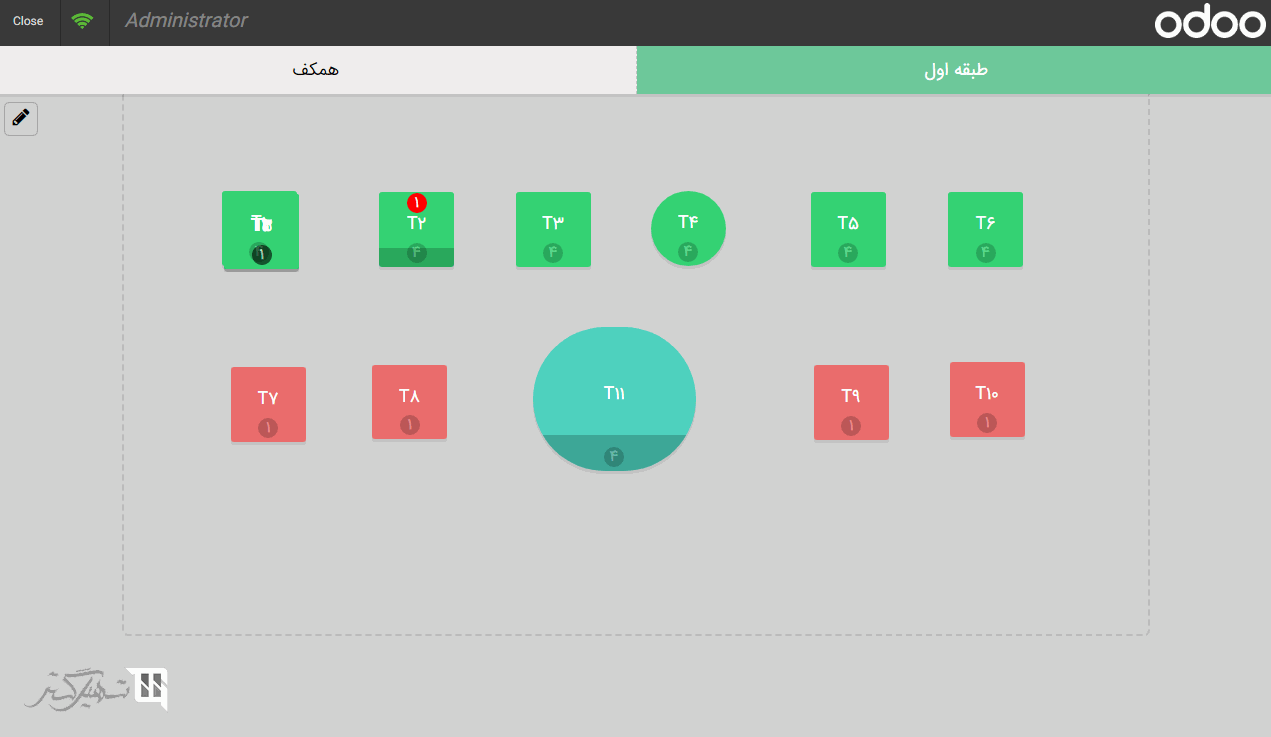
ثبت سفارشات متعدد
برنامه پایانه فروش سازمان یار اجازه می دهد تا چندین سفارش را به طور همزمان ثبت کنید.
ثبت سفارش های اضافی
برای ثبت سفارشات اضافی می توانید از دکمه " + " در بالای صفحه رابط پایانه فروش مورد نظر استفاده کنید.
سپس می توانید بین هر یک از سفارشات خود جابجا شوید و پروسه پرداخت را ادامه دهید.
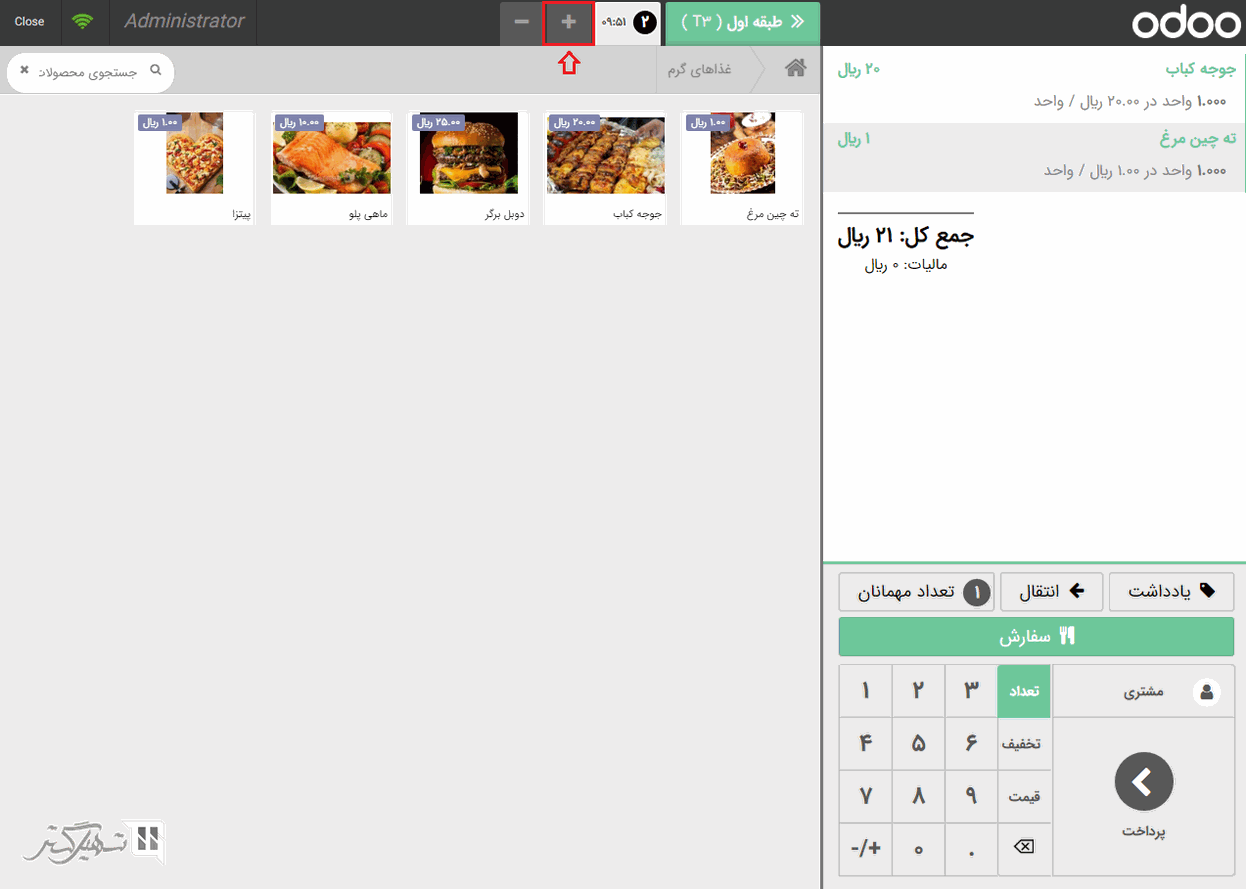
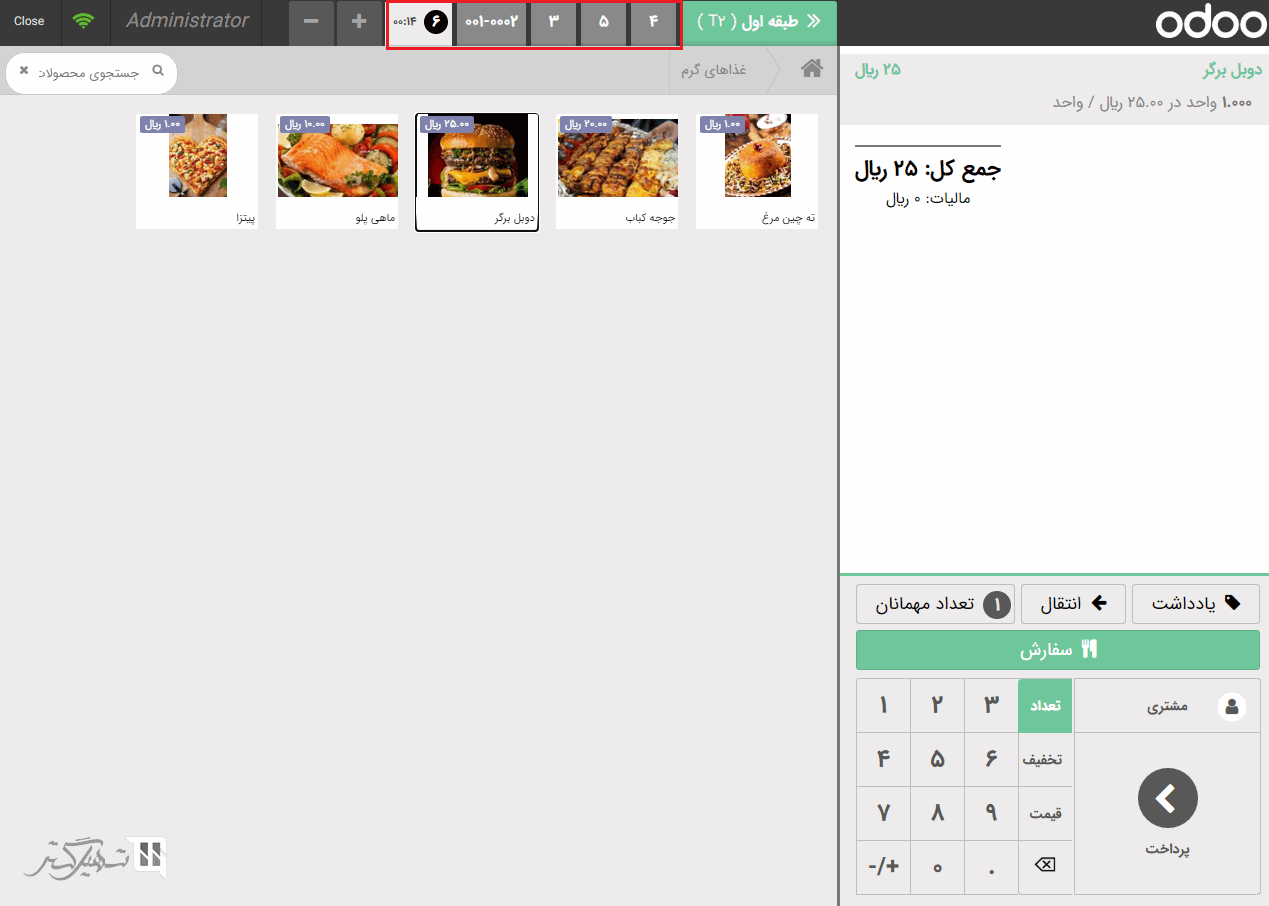
همچنین، با استفاده از دکمه " - " می توانید سفارش های اضافی و یا سفارشی را که در حال حاضر انجام می دهید، حذف کنید.